何かをダウンロードするときにSteamが遅れる[解決済み]
その他 / / November 28, 2021
何かをダウンロードするときにSteamが遅れる[解決済み]: Steamからゲームをダウンロードするとき、ユーザーはラグを経験したり、さらに悪いことにコンピューターがハングしたりして、PCを再起動する必要があると報告しています。 そして、彼らが再びスチームからゲームをダウンロードしようとすると、ブームと同じ問題が発生します。 PCがフリーズしなくても、制御不能に遅れ、Steamから何かをダウンロードするときはいつでも、マウスポインタがある場所から別の場所に移動するのに何年もかかるようです。 タスクマネージャに移動してCPU使用率を確認すると、これでも十分ではない場合、100%の危険なレベルになります。
![何かをダウンロードするときにSteamが遅れる[解決済み]](/f/bffa5a06f1a102c925e2bd80712a52c1.png)
この特定の問題はSteamで見られますが、ユーザーがGeForce Experienceアプリケーションからドライバーをダウンロードするときに同様の問題を報告しているため、必ずしもそれに限定されるわけではありません。 とにかく、徹底的な調査を通じて、ユーザーはこの問題の主な原因がtrueに設定された単純なシステムレベル変数であることがわかりました。 このエラーの原因は、実際にはユーザーのシステム構成に依存するため、上記に限定されませんが、この問題を修正するために考えられるすべての方法をリストするようにします。
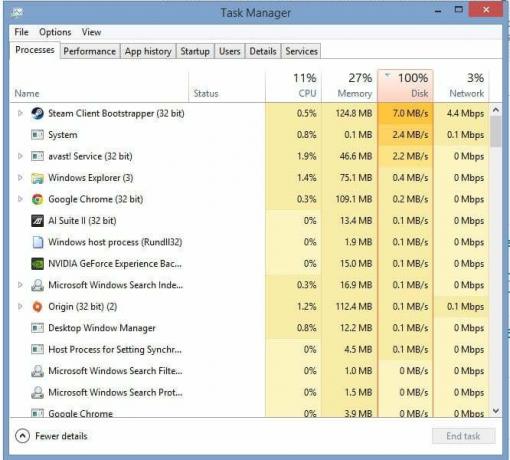
コンテンツ
- 何かをダウンロードするときにSteamが遅れる[解決済み]
- 方法1:システムレベル変数をFalseに設定する
- 方法2:Steamフォルダーの読み取り専用モードのチェックを外します
- 方法3:CCleanerとMalwarebytesを実行する
- 方法4:ウイルス対策プログラムを一時的に無効にする
- 方法5:プロキシオプションのチェックを外します
何かをダウンロードするときにSteamが遅れる[解決済み]
必ず 復元ポイントを作成する 何かがうまくいかない場合に備えて。
方法1:システムレベル変数をFalseに設定する
1.Windowsキー+ Xを押してから、をクリックします コマンドプロンプト(管理者)。

2.次のコマンドを入力して、Enterキーを押します。 bcdedit / set useplatformclock false
3. PCを再起動して、変更を保存します。
システムが再起動した後、Steamから何かをダウンロードしてみてください。そうすれば、ラグやドラッグの問題は発生しなくなります。
方法2:Steamフォルダーの読み取り専用モードのチェックを外します
1.次のフォルダに移動します。 C:\ Program Files(x86)\ Steam \ Steamapps \ common \
2.次に、共通フォルダを右クリックして、 プロパティ。
3.「」のチェックを外します読み取り専用(フォルダー内のファイルにのみ適用)" オプション。
![[読み取り専用(フォルダー内のファイルにのみ適用)]オプションのチェックを外します](/f/18e70d72068a958dcdc250a6be91be38.png)
4.次に、[適用]、[OK]の順にクリックします。
5. PCを再起動して変更を保存します。これにより、 何か問題をダウンロードするときのSteamラグを修正しました。
方法3:CCleanerとMalwarebytesを実行する
フルアンチウイルススキャンを実行して、コンピューターが安全であることを確認します。 これに加えて、CCleanerとMalwarebytesAnti-malwareを実行します。
1.ダウンロードしてインストールします CCleaner & Malwarebytes。
2.Malwarebytesを実行する システムをスキャンして有害なファイルを探します。
3.マルウェアが見つかった場合、自動的に削除されます。
4.今すぐ実行 CCleaner また、[クリーナー]セクションの[Windows]タブで、次のクリーニング対象の選択肢を確認することをお勧めします。

5.適切なポイントがチェックされていることを確認したら、クリックするだけです ランクリーナー、 そしてCCleanerにそのコースを実行させます。
6.システムをクリーンアップするには、[レジストリ]タブをさらに選択し、以下がチェックされていることを確認します。

7. [問題のスキャン]を選択し、CCleanerにスキャンを許可してから、[ 選択された問題を修正。
8.CCleanerが「レジストリにバックアップの変更を加えますか?」を選択します。
9.バックアップが完了したら、[選択したすべての問題を修正]を選択します。
10. PCを再起動して、変更を保存します。 これは 何かの問題をダウンロードするときのSteamラグを修正 しかし、そうでなかった場合は、次の方法に進みます。
方法4:ウイルス対策プログラムを一時的に無効にする
時々アンチウイルスプログラムは原因となる可能性があります 何か問題をダウンロードするときにSteamが遅れる ここではこれが当てはまらないことを確認するために、ウイルス対策を無効にして、ウイルス対策がオフのときにエラーが引き続き表示されるかどうかを確認できるようにする必要があります。
1.を右クリックします ウイルス対策プログラムアイコン システムトレイから選択し、 無効にします。

2.次に、 アンチウイルスは無効のままになります。

注:15分や30分など、可能な限り短い時間を選択してください。
3.無効にした後、ブラウザを再起動してテストします。 これは一時的なものです。アンチウイルスを無効にした後で問題が修正された場合は、アンチウイルスプログラムをアンインストールして再インストールしてください。
方法5:プロキシオプションのチェックを外します
1.Windowsキー+ Rを押してから、「inetcpl.cpl」と入力し、Enterキーを押して開きます インターネットプロパティ。

2.次に、 [接続]タブ LAN設定を選択します。

3. [LANにプロキシサーバーを使用する]チェックボックスをオフにし、[設定を自動的に検出」がチェックされます。

4. [OK]をクリックし、[適用]をクリックしてPCを再起動します。
あなたにおすすめ:
- 組み込みの管理者アカウントを使用してMicrosoftEdgeを開くことができない問題を修正
- 組み込みの管理者アカウントを使用してアプリを開くことができない問題を修正する方法
- Windows10のスタートメニューの問題を修正する
- WindowsUpdateが更新のダウンロードでスタックするトラブルシューティング
成功したのはそれだけです 何か問題をダウンロードするときのSteamラグを修正 ただし、この投稿に関してまだ質問がある場合は、コメントのセクションでお気軽に質問してください。
![何かをダウンロードするときにSteamが遅れる[解決済み]](/uploads/acceptor/source/69/a2e9bb1969514e868d156e4f6e558a8d__1_.png)


